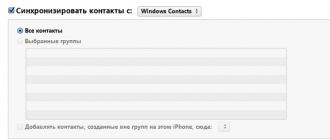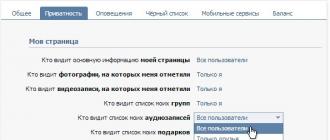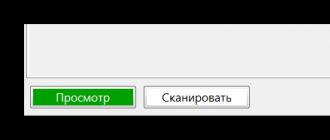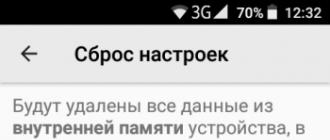Biz allaqachon iCloud va Yandex.Moving xizmatidan foydalanish imkoniyatlarini ko'rib chiqib, kontaktlarni iPhone-ga qanday o'tkazish haqida gapirgan edik. Biroq, ko'plab foydalanuvchilar iPhone-dan u erda qolgan barcha kontaktlarni, masalan, oldingi egasidan o'chirish imkoniyati bilan qiziqishadi. Ushbu maqolada biz ushbu oddiy protsedurani batafsil ko'rib chiqamiz.
"Olma" smartfonlarining barcha foydalanuvchilari iPhone-ni sotuvga qanday qilib to'g'ri tayyorlashni bilishmaydi. Natijada, yangi egasida cheksiz bildirishnomalar va eski kontaktlarga ega tushunarsiz ilovalar, Cheklovlar uchun o'rnatilgan parol va boshqa ko'p narsalarni o'z ichiga olgan bir qator muammolar mavjud. Xaridor oldida obro'sini yo'qotmaslik va iPhone-ni to'g'ri tayyorlash uchun siz o'rganishingiz mumkin, unda biz hamma narsani batafsil tasvirlab berdik.
Ammo bugungi kunda suhbat bu haqda emas, balki iPhone-dan barcha kontaktlarni qanday tez va toza o'chirish haqida. Buni qilish juda oson.
1-qadam: iPhone-ni USB kabeli bilan kompyuteringizga ulang
2-qadam. iTunes-ni oching (agar iTunes o'rnatilmagan bo'lsa, rasmiy veb-saytdan so'nggi versiyani yuklab olishingiz mumkin)
Qadam 3. Dastur tomonidan iPhone aniqlanishini kuting, so'ngra uni yon menyudan tanlang. Yon menyuni menyuga o'tish orqali chaqirish mumkin Ko'rinish -> Yon menyuni ko'rsatish

Qadam 4. Bo'limga o'ting Ma `lumot va katakchani belgilang bilan kontaktlarni sinxronlash: va kontaktlarni o'z ichiga olmaydigan dasturni tanlang
5-qadam. bosing Sinxronlash ekranning pastki o'ng burchagida

Shundan so'ng, iPhone-dagi barcha kontaktlar o'chiriladi. Jarayonda ba'zi muammolar paydo bo'lishi mumkin, biz ulardan ba'zilarini ko'rib chiqamiz.
Agar iPhone-da hali ham kontaktlar mavjud bo'lsa, nima qilish kerak?
Bu holat dasturning kontaktlar kitobida allaqachon qurilmangizga avtomatik ravishda uzatilgan ba'zi kontaktlar mavjudligini bildiradi. Siz faqat bo'sh ish kitobi bilan sinxronlashingiz yoki uni tozalashingiz kerak. Eng oson yo'li - barcha fayllarni papkadan o'chirib tashlaganingizdan so'ng, Windows Kontaktlari bilan sinxronlash [Tizim diski]/Foydalanuvchilar/[Hisob nomi]/Kontaktlar.
Agar iTunes kontaktlarni havo orqali sinxronlashtirish haqida bildirishnoma bersa, nima qilishim kerak?
Bunday holda, iPhone-ning oldingi egasi iCloud kontaktlarini sinxronlashtirishni o'chirmagan (yoki siz uni o'zingiz ishlatgansiz). Agar siz iPhone-dan kontaktlarni o'chirmoqchi bo'lsangiz, iCloud sinxronlashni o'chirib qo'yishingiz kerak. Buning uchun iPhone-dagi menyuga o'ting Sozlamalar -> iCloud va kalitni o'chiring Kontaktlar. Agar shundan so'ng iTunes simsiz sinxronizatsiya haqida bildirishnoma chiqarsa, smartfoningizning pastki qismidagi xuddi shu menyuda tugmani bosing. Hisobingizni o'chirib tashlang. Diqqat: bosgandan so'ng, ma'lumotlaringizni iCloud bulut xizmatiga sinxronlashtirish to'xtaydi.
Qanday qilib iOS etti iPhone 4-ni orqaga qaytarish mumkin. Orqaga qaytarishning bir necha usullari.
Biz iPhone to'rttasini iOS 7 dan iOS 7 ga qaytaramiz: ikki yo'l
IPhone’dagi iOS yetti operatsion tizimi faqat o‘z gadjetini tanlamaydigan foydalanuvchini qondirishi mumkin. Tizim sekin ishlaydi, apparat o'zining kamtarona imkoniyatlari chegarasida ishlaydi, ammo, afsuski, uning imkoniyatlari uchinchi tomon dasturlari uchun resurslar emas, o'yinlar ko'pincha kam. IPhone'da iOS etti natijasi - tormoz, avariyalar, kechikishlar yangi OTning boshqa atributlari emas. Avvaliga Apple foydalanuvchilarga iOS-ga qaytishga ruxsat berdi, afsuski, keyin ular do'konni yopdilar. Biroq, siz taxmin qilganingizdek, bo'shliqlar hali ham qolmoqda.

iOS 7 va 6.1.3 iPhone 4 uchun o'rnatilgan
iFaith - operatsion tizimni orqaga qaytarishning ishonchli usuli
Biz iOS-ni bir qadam pastga qaytarish imkonini beradigan ikkita usulni ko'rib chiqamiz. Birinchi usul iFaith dasturi bo'lmaydi. Biroq, biz sizni oldindan ogohlantirishimiz kerakki, muvaffaqiyatli natija uchun bizga nafaqat ushbu dastur, balki iOS 6.1.3 dan saqlangan SHSH bloblari kerak bo'ladi. Jarayon to'g'ri bo'lishi uchun bizga kerak:


- iOS 7 o'rnatilgan iPhone to'rt. Beshinchi model, iPhone 4s, iPod yoki iPad kabi so'nggi modellar iFaith bilan ishlamaydi;
- iFaith dasturining o'zi. Aytish joizki, moyga o'xshash faqat operatsion tizimda ishlaydi. Shuning uchun, iOS 7-ning manipulyatsiyasi shaxsiy kompyuter yordamida amalga oshiriladi;
- Yana 30 yil ichida iOS 6.1.3 dan SHSH saqlangan;
- iPhone to'rtdan to'g'ri saqlangan ma'lumotlar (iCloud-dan foydalaning);
- iTunes versiyasi 11.0.5 quyida farq qiladi. Iltimos, avval joriy iTunes-ni o'chirib tashlashingiz kerak. Shundan keyingina dasturning eski versiyasini yuklab olishingiz mumkin. Agar iOS 7-dan iOS 6-ga qaytish muvaffaqiyatli bo'lsa, iTunes-ni yana yangilash mumkin;
- iCloud zaxira nusxasi iTunes emas;
- Mikrodastur iOS 6.1.3.
Muhim nuqta shundaki, iTunes zaxira nusxalari orqaga qarab mos kelmaydi. Buni tushunish uchun variant bor, agar iOS 6-ga qaytarish amalga oshirilsa, iOS 7-ning zaxira nusxasidan iPhone holatini tiklash mumkin bo'lmaydi.. iCloud bilan sinxronlangan dasturlar, o'yinlar (agar faollashtirilgan bo'lsa, Eslatmalar). , Taqvim, Eslatmalar) miltillagandan keyin tiklanadi. Uchinchi tomon ilovalari bilan bizning mijozimiz mutlaqo individual bo'lib qoladi. Videolarni emas, balki rasmlarni kompyuteringizga qo'lda o'tkazish yoki bu fayllarni Dropbox bulutida saqlash tavsiya etiladi. Diktofondan olingan audio ham kompyuteringizga saqlash yoki uni pochta orqali o'zingizga yuborishning eng yaxshi variantidir.
iFaith uchun batafsil ko'rsatmalar
Shunga o'xshash maqolalar
Birinchidan, biz mijozimiz tomonidan nima qilish kerakligini, yuqorida tavsiflangan qadamlar bajarilganligini tekshiramiz. iOS 7 dan ma'lumotlarni saqlashga alohida e'tibor bering. Endi, albatta, iPhone to'rttasini shaxsiy kompyuterga (afzal mahalliy shnur bilan, aks holda 100% ishlaydi) kabel orqali ulang. Keling, qulaylik uchun to'rtta iPhone'ning iOS ettita orqaga qaytishini uch bosqichga ajratamiz. Sizga nima kerak bo'lsa, ketaylik.
1-qadam
Biz iFaith-ni kompyuterda ishga tushiramiz, "OK" tugmasini bosmang. Agar moy bosilsa, bu iPhone to'rtta to'g'ri ulanganligini anglatadi. Endi biz "Serverda mavjud SHSH keshlarini ko'rsatish" inglizcha nomi bilan tugmachani topamiz. Dastur sizdan ulangan iPhone 4 dan foydalanmoqchimisiz deb so'raydi. Davom etish uchun "Ha" tugmasini bosing. Endi ular uchta variantni taklif qilishadi - biz ro'yxatda uchinchisini tanlashimiz kerak - "Mavjudlar ro'yxatini ko'rsatish SHSH bloblari TSS serverida".
iOS 9.3.5 dan iOS 6.1.3 ga "orqaga qaytarish" versiyasini pasaytiring. iPhone 4s. 5, iPad ikki bosqichma-bosqich 100% ishlaydi!
Ushbu video savolda biz proshivkani yangilashni amalga oshiramiz iPhone 4s, iPad 2, iPhone 5. yoki iOS 9.3 orqaga qaytarish.5 yoqilgan iOS 6.1.3 .
Shunga o'xshash maqolalar
Dastur bizga Cydia serverlaridan barcha SHSH bloblarini ko'rsatadi. Agar siz ilgari iFaith-dan iPhone to'rttasi bilan foydalangan bo'lsangiz, saqlangan SHSH bloblari ham mavjud bo'ladi. Etti OS dan 6.1.3 ga qaytish uchun tegishli faylni tanlashimiz kerak. Tanlang va yuklab olishni kuting. Keyin dastur sizdan fayl saqlanadigan papkani ko'rsatishingizni so'raydi. Ish stolingizni tanlang. Dastur oltita OS uchun SHSH yuklab olinganda sizni xabardor qiladi. "OK" tugmasini bosing. Keyinchalik, faylni tekshirish muvaffaqiyatli yakunlanganligi haqida bizga xabar beriladi. Yana "OK" tugmasini bosing.
2-qadam
Oxirgi operatsiyadan so'ng, iFaith siz ulangan iPhone-dan foydalanishni xohlaysizmi, deb yana so'raydi. Biz uni rad etamiz va dasturni yopamiz. Davom etish uchun uni yana oching va OK tugmasini bosing. Mavjud vazifalardan "Imzolangan IPSW w/ bloblar yaratish" ni tanlang. "Bloblarni ko'rib chiqish" tugmasini bosing va saqlangan SHSH blob faylini toping (biz uni ish stolida saqlaymiz). Dastur ushbu faylni qabul qilganda, "OK" tugmasini bosing.
"IPSW-ni ko'rib chiqish" deb nomlangan variantni tanlang va iFaith-ni avval yuklab olingan iOS 6.1.3 mikrodasturi joylashgan joyga yo'naltiring. Agar siz to'rtta iPhone-ni ulashdan oldin proshivkani yuklab olmagan bo'lsangiz, uni iFaith-ga ishonib topshirishingiz mumkin. Mikrodastur sinovdan o'tadi va keyin "IPSW Build" tugmasi paydo bo'lishi kerak. Biz ustiga bosing.
Endi siz dasturga operatsiyalarni bajarish uchun vaqt berishingiz kerak, jarayon o'n daqiqadan ortiq davom etmaydi. Jarayon tugagach, "maxsus "imzolangan" IPSW yaratish tugallandi" xabari paydo bo'ladi. Fayl nomiga e'tibor bering va OK tugmasini bosing. Etti operatsion tizimning qayta tiklanishi allaqachon yaqin.
3-qadam
Orqaga qaytarish davom etishi uchun siz iPhone to'rttasini DFU rejimiga kiritishingiz kerak. Buning uchun to'rtta iPhone-ni o'chiring va "Ishga tushirish" tugmasini bosing. Endi yettita operatsion tizimni orqaga qaytarish uchun sizdan talab qilinadigan narsa ekrandagi ko'rsatmalarga amal qilishdir. Ammo muammo bor, ko'rsatma ingliz tilida. Va agar bizning o'quvchilarimiz orasida ushbu tilga unchalik yaxshi munosabatda bo'lmagan odamlar bo'lsa, ular bizning tarjimamizdan foydalanib gadjetni orqaga qaytarishlari mumkin:
Uy va Quvvat tugmalarini besh soniya ichida bosib turishga tayyor bo'ling;
Quvvat va uy tugmalarini o'n soniya bosib turing, quvvat tugmasini bo'shatishga tayyorlang;
"Quvvat" tugmasini qo'yib yuboring, lekin "Uy" tugmasi yana o'ttiz soniya davomida ushlab turilishi kerak.
IFaith DFU rejimida to'rtta iPhone topgach, u iREB yordam dasturini faollashtiradi va sizning gadjetingiz muvaffaqiyatli "DFU-ni o'chirib qo'yganini" aytadi (tarjimani bilishni xohlamaysiz). Dasturdan chiqish uchun OK va yana OK tugmasini bosing. Orqaga qaytarish deyarli tugallandi, bir nechta iTunes operatsiyalari qoldi. Dastur qayta tiklash rejimida yangi qurilma aniqlanganligini aytadi. Davom etish uchun “OK” tugmasini bosing.
Nihoyat, ettita proshivkani orqaga qaytarish uchun "Shift" tugmasini bosib ushlab turing, "iPhone-ni tiklash" tugmasini bosing. iFaith bilan yaratilgan proshivka qayerda joylashganligini belgilang. Maslahat: Fayl nomida "imzolangan" va "iFaith" so'zlari bo'ladi. Orqaga qaytarish tugallandi. Endi iTunes iPhone 4-ni iOS 6.1.3 ga tiklash jarayonini boshladi. Tugatishni kuting, ettita OS bilan xayrlashing va gadjetni kompyuterdan uzing. Hamma narsa tiklanganda, ko'rsatmalarga rioya qilib, telefoningizni sozlashingiz mumkin operatsion tizim. Hammasi tayyor, orqaga qaytarish muvaffaqiyatli yakunlandi.
Ba'zida iPhone egalari yuzaki bo'lishiga qaramay, yechimi ular uchun aniq ko'rinmaydigan muammolarga duch kelishadi. Shunday qilib, ba'zi foydalanuvchilar iPhone xotirasidan kontaktlarni o'chirish kabi oddiy vazifani ham engish qiyin. Biz bunday hollarda yordam beradigan qisqa qo'llanmani taklif qilamiz.
Kontaktlarni iPhone-dan qanday o'chirish mumkin (to'g'ridan-to'g'ri iPhone-da)
1 . Ilovani oching Telefon va tabga o'ting Kontaktlar;

2 . Sizni qiziqtirgan yozuvni tanlang va "ni bosing. O'zgartirish» ekranning yuqori o'ng burchagida;
3 . Ko'rsatilgan ekranda ro'yxatni pastga aylantiring, elementni bosing " Kontaktni o'chirish". Keyin o'chirishni tasdiqlaymiz. Agar kerak bo'lsa, barcha harakatlar ketma-ketligini boshqa yozuvlar bilan takrorlang.

Kontaktlarni iPhone-dan qanday o'chirish mumkin (icloud.com saytida)
1 . Kompyuteringizdan icloud.com saytiga o'ting.
2 . Veb-ilovaga o'ting Kontaktlar.

3 . O'chirmoqchi bo'lgan kontaktni toping va tugmani bosing Tahrirlash.

4 . Sahifani pastga aylantiring va " Kontaktni o'chirish».

5 . Oʻchirishni tasdiqlang. Kontakt "bulutda" ham, iPhone'dan ham o'chiriladi.

IPhone-ning asosiy vazifasi qo'ng'iroqlarni qabul qilish va amalga oshirish bo'lganligi sababli, u, albatta, kontaktlarni qulay yaratish va saqlash imkoniyatini beradi. Vaqt o'tishi bilan telefon kitobi to'ldirishga moyil bo'ladi va, qoida tariqasida, raqamlarning aksariyati hech qachon talab qilinmaydi. Va keyin telefon kitobini tozalash kerak bo'ladi.
Apple gadjetining egasi bo'lib, qo'shimcha telefon raqamlarini tozalashning bir nechta usullari mavjudligiga amin bo'lishingiz mumkin. Quyida biz barcha usullarni ko'rib chiqamiz.
1-usul: qo'lda olib tashlash
Har bir raqamni alohida o'chirishni o'z ichiga olgan eng oddiy usul.


2-usul: qattiq tiklash
Agar siz qurilmani sotuvga tayyorlayotgan bo'lsangiz, masalan, telefon kitobiga qo'shimcha ravishda siz qurilmada saqlangan boshqa ma'lumotlarni o'chirishingiz kerak bo'ladi. Bunday holda, barcha tarkib va sozlamalarni o'chirib tashlaydigan qattiq tiklash funktsiyasidan foydalanish oqilona.

Avvalroq saytda biz qurilmadan ma'lumotlarni qanday o'chirishni batafsil ko'rib chiqdik, shuning uchun biz bu masalaga to'xtalmaymiz.
3-usul: iCloud
ICloud bulutli xotirasidan foydalanib, siz qurilmangizdagi barcha kontaktlardan tezda xalos bo'lishingiz mumkin.
- Buning uchun sozlamalarni oching. Oynaning yuqori qismida Apple ID hisob qaydnomangizni bosing.
- Bo'limni oching iCloud.
- O'zgartirish tugmachasini element yaqiniga olib boring "Kontaktlar" faol pozitsiyaga. Tizim sizdan raqamlarni qurilmangizda saqlangan raqamlar bilan birlashtirishni xohlaysizmi, deb so'raydi. Element tanlang "Aralashtirmoq».
- Endi siz iCloud veb-versiyasiga kirishingiz kerak. Buning uchun kompyuteringizdagi istalgan brauzerga o'ting. Elektron pochta manzilingiz va parolingizni kiritib tizimga kiring.
- ICloud bulutida bir marta bo'limni tanlang "Kontaktlar".
- Ekranda iPhone-dagi raqamlar ro'yxati ko'rsatiladi. Agar kontaktlarni tanlab o'chirish kerak bo'lsa, tugmani bosib ushlab turib ularni tanlang Shift. Agar siz barcha kontaktlarni o'chirishni rejalashtirmoqchi bo'lsangiz, ularni klaviatura yorlig'i bilan tanlang Ctrl+A.
- Tanlovni tugatgandan so'ng, siz olib tashlashga o'tishingiz mumkin. Buning uchun pastki chap burchakdagi tishli belgini bosing va keyin tanlang "O'chirish".
- Tanlangan kontaktlarni o'chirish niyatingizni tasdiqlang.








4-usul: iTunes
Aynan iTunes dasturi tufayli siz Apple gadjetini kompyuterdan boshqarish imkoniyatiga egasiz. Bundan tashqari, telefon kitobini tozalash uchun ham foydalanish mumkin.
To'plangan ma'lumotlar ertami-kechmi tizimlashtirilishi kerak. Ushbu qoida smartfonning manzillar kitobiga to'liq taalluqlidir, undagi yozuvlar soni doimiy ravishda oshib bormoqda. Vaqt o'tishi bilan, saqlangan ma'lumotlarning bir qismi endi tegishli emas. Sizning ko'rish sohangizdan g'oyib bo'lgan odam telefon raqamini, elektron pochta manzilini yoki Skype loginini o'zgartirishi mumkin. Bunday holda, iPhone-dan barcha kontaktlarni qanday o'chirish yoki tanlab tahrir qilishni bilish foydalidir.
IOS-da manzillar kitobining tuzilishi operatsion tizimning yangi versiyalari chiqarilishi bilan deyarli o'zgarmaydi. O'zgarishlar kosmetik xususiyatga ega, asosiy funktsiyalarga ta'sir qilmaydi. Buning yordamida har qanday modeldagi iPhone uchun kontaktlarni boshqarish, xoh 4S, 5, SE, 6, 7, 8 yoki X bo'lsin, mutlaqo bir xil. Siz ular bilan alohida ilovada yoki to'g'ridan-to'g'ri telefon kitobida ishlashingiz mumkin.
Apple doimiy ravishda iPhone avtonomiyasini oshirib, uning kompyuter va iTunes-ga qaramligini kamaytiradi. Dasturning har bir yangi versiyasi smartfonning o'zida bajarilishi mumkin bo'lgan keraksiz funktsiyalardan xalos bo'ladi. Bugungi kunga qadar iTunes proshivkalarni yangilash, dasturiy ta'minotni boshqarish va kontaktlarni sinxronlashtirish uchun kerak emas. Bularning barchasi simsiz tarmoqlar yordamida "havo orqali" amalga oshiriladi.
Shaxsiy olib tashlash
Foydalanuvchi xavfsizligi va noto'g'ri harakatlardan himoya qilish uchun iOS manzillar kitobi yozuvlarini ommaviy ravishda o'chirish imkoniyatiga ega emas. Siz darhol bir nechta obunachilarni tanlay olmaysiz va ularni bir harakatda butunlay o'chira olmaysiz. Ushbu qoida sizning qo'lingizda 4-chi yoki 10-chi iPhone-ni ushlab turishingizdan qat'iy nazar ishlaydi. Dublikatlar ro'yxatini tozalash zarurati ko'pincha Viber, WhatsApp messenjerlari yoki manzillar kitobiga kirgan ijtimoiy tarmoq mijozlari tomonidan yuzaga keladi.
- Saqlangan obunachilar ro'yxatini tozalash uchun biz bitta o'chirish rejimidan foydalanamiz. Biz ro'yxatdan o'chirmoqchi bo'lgan kartani oching. Ok bilan ko'rsatilgan tugmani bosing.
- Biz abonent bilan bog'liq barcha yozuvlarni ko'rishingiz mumkin bo'lgan bir nechta ekranlarni aylantiramiz. Eng pastki qismida ramka bilan ta'kidlangan tugma mavjud. Ma'lumotlarni o'chirish uchun ustiga bosing.
- Biz qarorni qalqib chiquvchi menyuning tegishli bandidan foydalanib tasdiqlaymiz. O'chirilgan kontakt avtomatik ravishda asosiy maydon va sevimlilardan o'chiriladi. Raqam faqat qora ro'yxatda saqlanadi, agar u ilgari u erda joylashtirilgan bo'lsa.
Xato bo'lsa, bu amalni bekor qilish va kontaktni qaytarish mumkin bo'lmaydi.
To'liq olib tashlash
Hisob qaydnomasi bilan bog'liq barcha ma'lumotlarni telefoningizdan faqat sinxronizatsiyani o'chirib qo'ysangiz butunlay o'chirib tashlashingiz mumkin. Ikki joyda kerakli sozlamalarni topishingiz mumkin.
- Sozlamalarni oching va belgilangan elementga o'ting.
- Oldindan ko'rishdan foydalanib, biz "Kontaktlar" bandi qaysi hisob qayd etilganligini ko'rib chiqamiz. Odatiy bo'lib, ro'yxatdagi eng yuqori xotira asosiy sifatida sinxronlash uchun o'rnatilgan xotiradir.
- Agar bir nechta hisob ishlatilsa, avval dublikatlarini ochamiz. Belgilangan kalitni "O'chirish" holatiga o'tkazing.
- Asosiy yozuvda bajarilgan xuddi shunday operatsiya tasdiqlashni talab qiladi. Butun manzillar kitobini o'chirish uchun qalqib chiquvchi menyuda belgilangan elementni tanlang.
iCloud sozlamalari
Aksariyat foydalanuvchilar telefon raqamlarini saqlash uchun faqat Apple’ning xususiy bulut xizmatidan foydalanadilar. Bunday holda siz tezroq o'chirish usulini tanlashingiz mumkin.
- Asosiy sozlamalar sahifasini oching. Ekranning yuqori qismida, ramka bilan ko'rsatilgan sohada, iCloud boshqaruv variantlari mavjud. Asosiy menyuga kirish uchun ustiga bosing.